电脑启动时提示“pci.sys,由于关键系统驱动程序丢失或损坏,因此Windows无法加载”
- 小编:芯水
- 2024-07-23 11:12
电脑安装的是Windows7的操作系统,启动无法进入系统。提示Windows未能启动。原因可能是最近更改了硬件或软件。文件:\Windows\System32\pci.sys 状态:0xc000000f 信息:由于关键系统驱动程序丢失或损坏,因此Windows无法加载。”
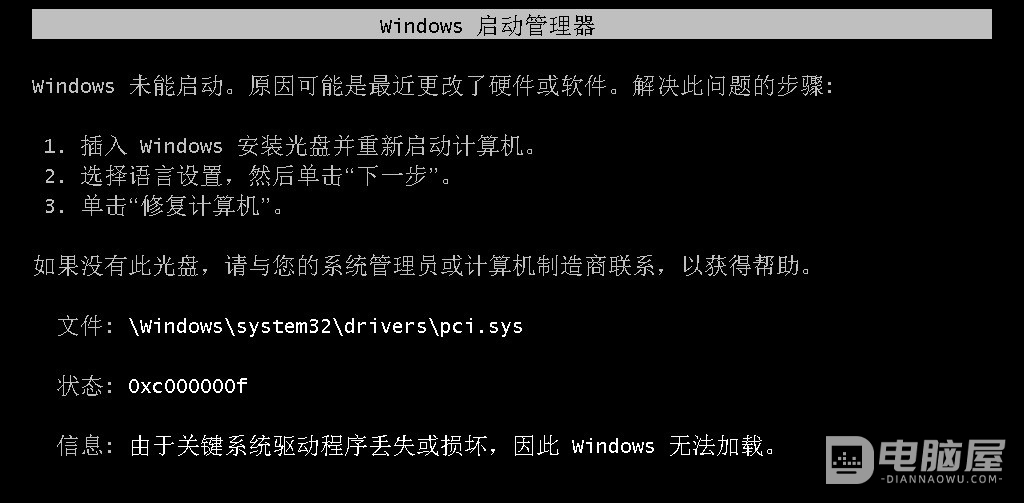
提示中也给出的解决此问题的步骤:
1、插入Windows安装光盘并重新启动计算机。
2、选择语言设置,然后单击“下一步”。
3、单击“修复计算机”。
我们按照提示中给出的解决此问题的步骤实际操作了一遍,发现问题并没有得到解决。最后按照下面的方法将问题修复了,接下来就来介绍一下问题解决的步骤。
以下是问题解决的详细步骤:
1、需要准备一个U盘,制作一个PE系统。
2、在其它安装相同版本Windows7操作系统电脑中的“C:\Windows\System32\”目录下,复制一个“pci.sys”文件带有PE系统的U盘中。
3、将带有PE系统的U盘插入存在问题电脑的USB接口,并按快捷键F12选择从U盘启动。
注意:大多数电脑选择启动设备快捷键都F12,其它情况请自行查阅主板说明书。
4、启动进入PE系统后,打开存放pci.sys所在的磁盘分区,找到并右键复制“pci.sys”文件。
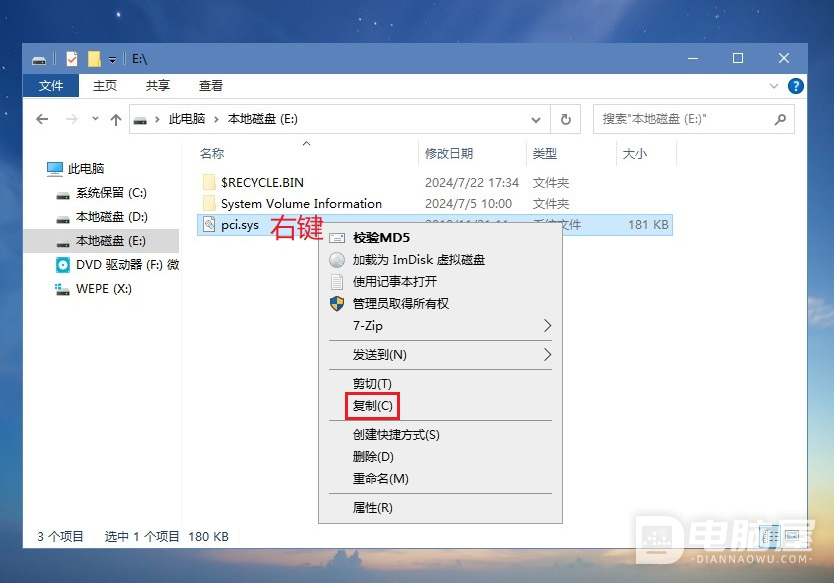
5、打开问题系统所在磁盘分区,进入“\Windows\System32\”目录,并在空白处右键粘贴“pci.sys”文件。
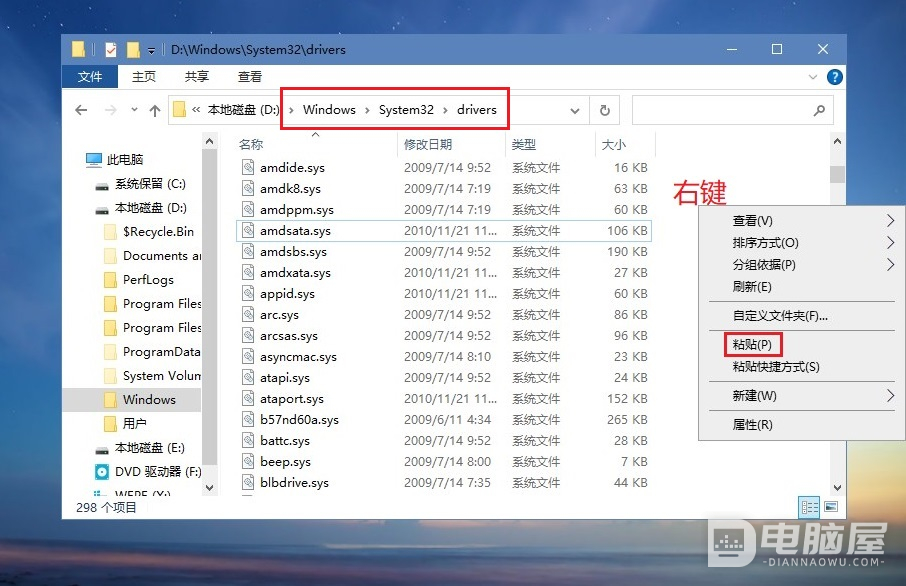
注意:因为现在启动的是PE系统,所以可能C盘是PE系统盘盘符,问题系统分区盘符可能是其它盘符,这个需要根据自己的实际情况来判断。
6、确认pci.sys已经粘贴到问题系统磁盘分区的\Windows\System32\目录中。
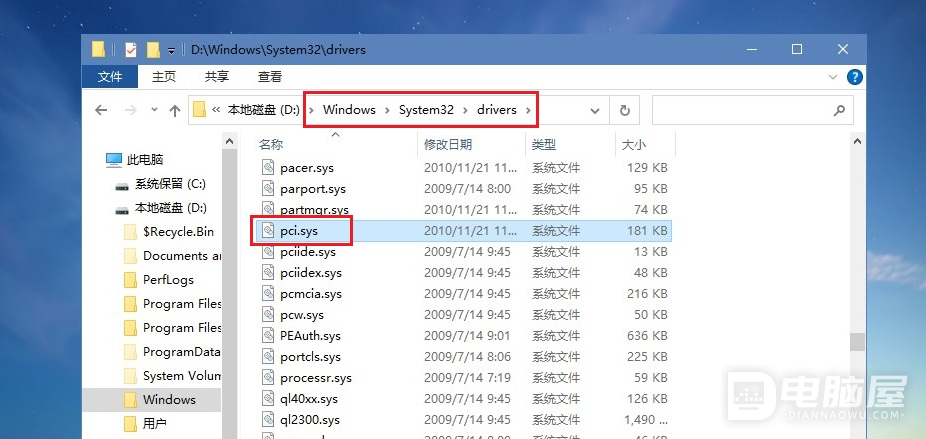
7、重启PE系统。
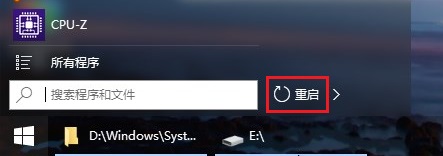
8、重启后如果看到“Windows错误恢复”界面,选择“正常启动Windows”。
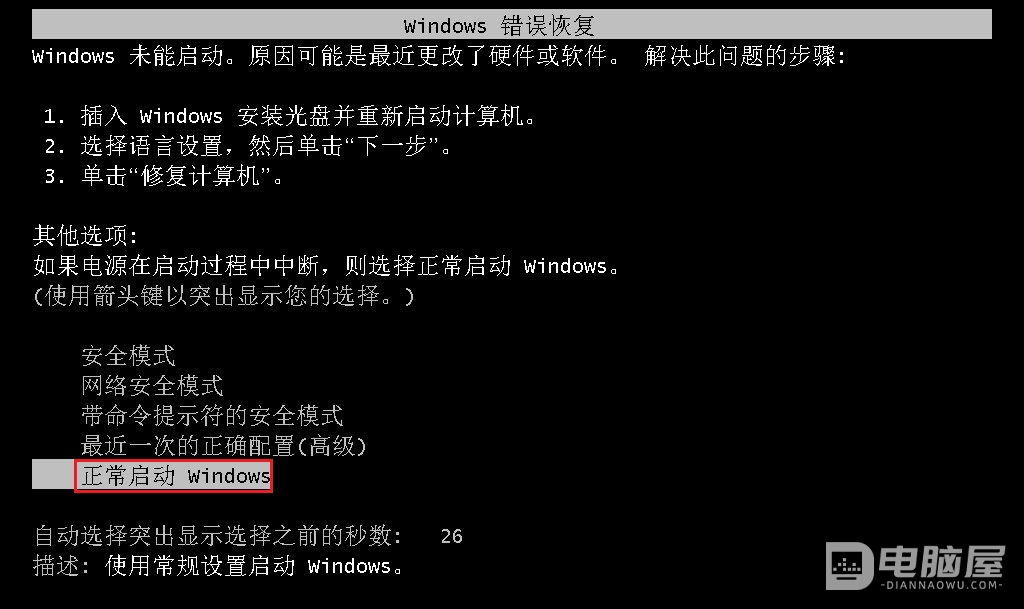
9、然后就能正常进入系统,问题解决。

关于电脑启动时提示“pci.sys,由于关键系统驱动程序丢失或损坏,因此Windows无法加载”解决方法就给大家分享到这里。上面是我们解决问题的全部过程,大家如果遇到相同或者相似问题,都可以参考上面的方法来尝试解决问题。如果操作过程中遇到问题,可以在我们的网站“电脑屋”中留言和讨论。







